Classic Shell

- Обновлено
- Система Windows 10
- Категория Системные программы
- Загрузок 3 607
- Оценок: 0
- Комментариев: 0
Classic Shell представляет собой программу, которая поможет вернуть привычный дизайн кнопки "Пуск", веб-браузера, Проводника в операционной системе Windows 10. Если вы уже протестировали все платформы корпорации Майкрософт, то успели заметить, что в "Десятке" имеется множество кардинальных изменений.
Разумеется, какие-то нововведения не нравятся пользователям, и они хотят, чтобы все было, как раньше. Именно для этого следует воспользоваться безотказной утилитой Classic Shell rus, которую прямо сейчас можно скачать совершенно бесплатно с нашего веб-ресурса.
Функционал и его преимущества
- Мгновенно меняет дизайн Проводника, меню "Пуск", Internet Explorer - для активации изменений пользователю нужно нажать на определенные кнопки и больше ничего.
- Встраивает в Проводник множество дополнительных инструментов.
- Имеется встроенная поисковая панель для осуществления оперативного поиска приложений.
- Выводит достоверную информацию о том, сколько свободного места осталось на диске вашего компьютера.
- Показывает перечень открытых документов.
- Интерфейс полностью русифицирован.
- Для инсталляции и корректной работы приложения не требуется серьезное "железо".
- При изменении внешнего вида пользователь может самостоятельно выбирать понравившиеся скины.
- Возвращает кнопки с функциями "вставить", "вырезать" в браузер Internet Explorer.
- Если вы изменили настройки Classic Shell, то их можно сохранить.
- Утилита не изменяет системные параметры.
- Наличие 4 основных модулей, о которых пойдет речь далее.
Ключевые вкладки
- Start Menu - возвращает классическое меню "Пуск".
- Explorer - расширяет функциональные возможности Проводника.
- IE - возвращает в "родной" веб-обозреватель привычные кнопки.
- Shell Update - осуществляет поиск свежих обновлений.
Краткий алгоритм инсталляции утилиты Classic Shell
- Скачайте с нашего сайта инсталляционный файл и запустите его.
- Когда откроется окно приложения, поставьте галочку рядом с надписью "I accept ...", а затем нажмите кнопку "Next".
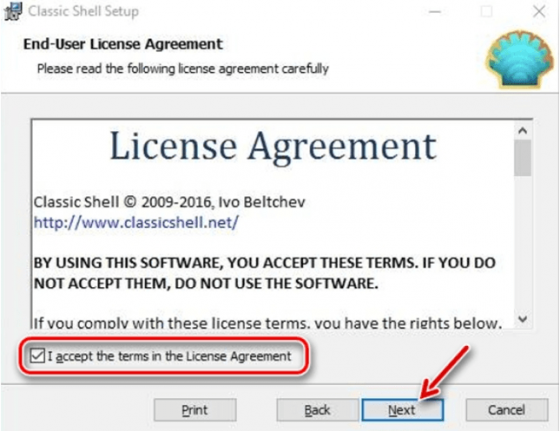
- Затем установщик попросит разрешения установить иконку данной программы на рабочем столе вашего компьютера и в меню "Пуск" - выбирайте по своему усмотрению.
- Если началась процесс установки, то ничего не нажимайте и, тем более, не закрывайте окно установщика.
- Дождитесь завершения инсталляции, а когда появится новое окно, то жмите кнопку "Finish".
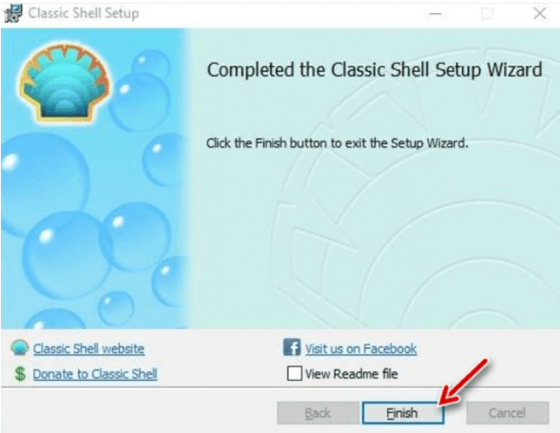
Хотите увидеть, как опытный пользователь ПК всего лишь за 4 минуты преобразит кнопку "Пуск"? Для этого посмотрите короткое видео, чтобы узнать проверенную инструкцию, состоящую из последовательных действий. Если дизайн меню "Пуск" и Проводника вам не понравился, то у вас всегда есть отличная возможность немного поэкспериментировать с внешним видом.


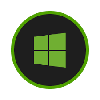

Комментариев 0
Комментировать